Lägga till en Azure Monitor-arbetsyta i Azure Managed Grafana för att samla in Prometheus-data
I den här guiden får du lära dig hur du ansluter en Azure Monitor-arbetsyta till Grafana direkt från en Azure Managed Grafana-arbetsyta. Den här funktionen är utformad för att ge ett snabbt sätt att samla in Prometheus-mått som lagras på en Azure Monitor-arbetsyta och gör att du kan övervaka dina AkS-kluster (Azure Kubernetes Service) i Grafana.
Förutsättningar
- Ett Azure-konto med en aktiv prenumeration. Skapa ett konto utan kostnad.
- En Azure Managed Grafana-instans på standardnivån. Skapa en ny instans om du inte har någon.
- En Azure Monitor-arbetsyta med Prometheus-data.
Lägga till en ny rolltilldelning
På Azure Monitor-arbetsytan tilldelar du rollen Övervakningsdataläsare till Azure Managed Grafana-resursens hanterade identitet, så att Grafana kan samla in data från Azure Monitor-arbetsytan.
Kommentar
En systemtilldelad hanterad identitet måste vara aktiverad i din Azure Managed Grafana-resurs. Om det behövs aktiverar du det genom att gå till Identitet och välja Status: På.
Så här tilldelar du rollen Övervakningsdataläsare:
- Öppna Azure Monitor-arbetsytan som innehåller Prometheus-data.
- Gå till Åtkomstkontroll (IAM)>Lägg till>rolltilldelning.
- Välj rollen Övervaka dataläsare och sedan Nästa.
- För Tilldela åtkomst till väljer du Hanterad identitet
- Öppna Välj medlemmar och välj din Azure Managed Grafana-resurs.
- Välj Granska + tilldela för att initiera rolltilldelningen
Lägga till en Azure Monitor-arbetsyta
- Öppna din Azure Managed Grafana-arbetsyta.
- I den vänstra menyn väljer du Integreringar av>Azure Monitor-arbetsytor.
- Markera Lägga till.
- I fönstret som öppnas väljer du en Azure Monitor-arbetsyta i listan och bekräftar med Lägg till.
- När åtgärden är klar visar Azure alla Azure Monitor-arbetsytor som lagts till på Azure Managed Grafana-arbetsytan. Du kan lägga till fler Azure Monitor-arbetsytor genom att välja Lägg till igen.
Visa Prometheus-data i Grafana
När du lade till Azure Monitor-arbetsytan i Azure Managed Grafana i föregående steg lade Azure till en ny Prometheus-datakälla i Grafana.
Om du vill hämta en instrumentpanel med Prometheus-mått använder du antingen en av de fördefinierade instrumentpanelerna eller skapar en helt ny.
Använda en fördefinierad instrumentpanel
I Grafana går du till Instrumentpaneler från den vänstra menyn och expanderar datakällan Managed Prometheus . Granska listan över fördefinierade instrumentpaneler och öppna en som verkar intressant för dig.
Följande automatiskt genererade instrumentpaneler är tillgängliga från och med den 7 november 2023:
- Kubernetes/Beräkningsresurser/Kluster
- Kubernetes/Beräkningsresurser/Kluster (Windows)
- Kubernetes/Beräkningsresurser/Namnområde (poddar)
- Kubernetes/Beräkningsresurser/Namnområde (Windows)
- Kubernetes/Beräkningsresurser/Namnområde (arbetsbelastningar)
- Kubernetes/Beräkningsresurser/Nod (poddar)
- Kubernetes/Beräkningsresurser/Podd
- Kubernetes/Beräkningsresurser/Podd (Windows)
- Kubernetes/Beräkningsresurser/Arbetsbelastning
- Kubernetes/Kubelet
- Kubernetes/Nätverk
- Kubernetes/USE-metod/Kluster (Windows)
- Kubernetes/USE-metod/Nod (Windows)
- Nodexportör/noder
- Nodexportör/USE-metod/Nod
- Översikt
Följande skärmbild visar några av panelerna från instrumentpanelen "Kubernetes/Compute Resources/Cluster".
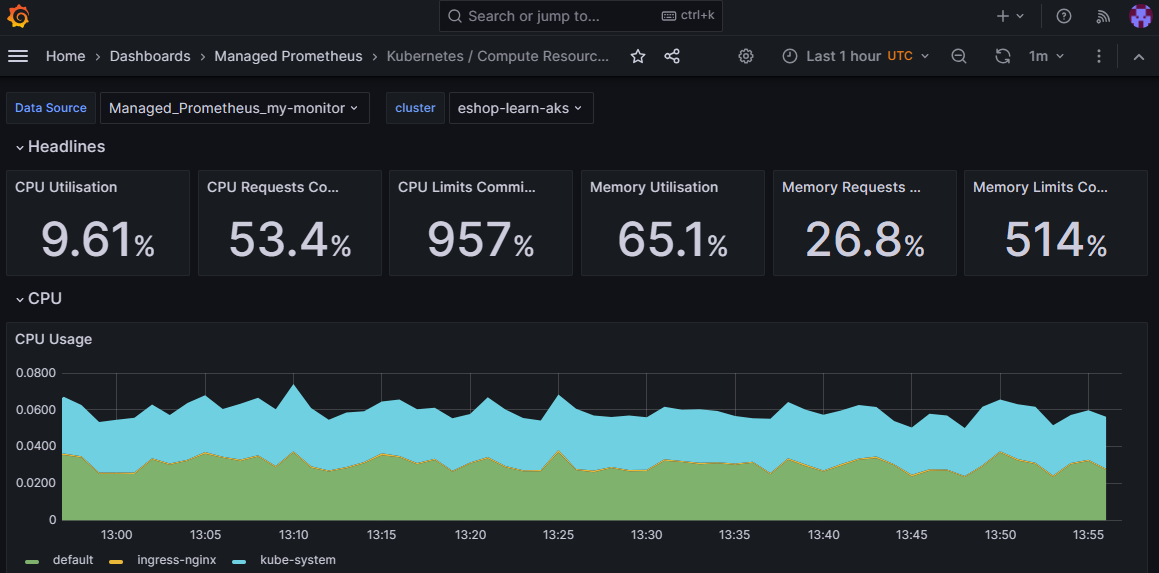
Redigera instrumentpanelen efter behov. Mer information om hur du redigerar en instrumentpanel finns i Redigera en instrumentpanel.
Skapa en ny instrumentpanel
Så här skapar du en helt ny instrumentpanel med Prometheus-mått:
Öppna Grafana och välj Anslutningar>Dina anslutningar på den vänstra menyn.
Hitta den nya Prometheus-datakällan.

Välj Skapa en instrumentpanel för att börja skapa en ny instrumentpanel med Prometheus-mått.
Välj Lägg till visualisering för att börja skapa en ny panel.
Under mått väljer du ett mått och kör sedan frågor för att kontrollera att instrumentpanelen kan samla in och visa Prometheus-data.
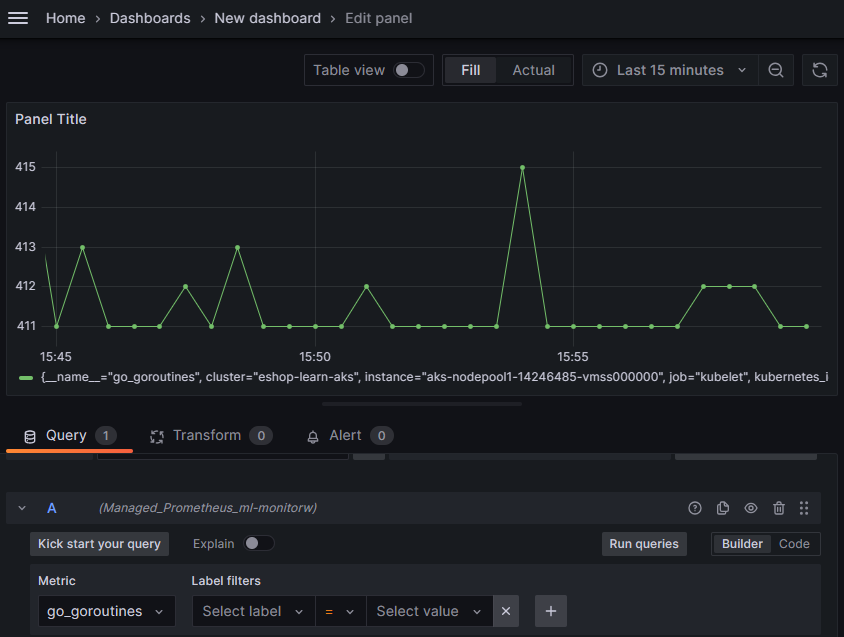
Mer information om hur du redigerar en instrumentpanel finns i Redigera en instrumentpanel.
Dricks
Om du inte kan hämta Prometheus-data på instrumentpanelen kontrollerar du om din Azure Monitor-arbetsyta samlar in Prometheus-data. Gå till Felsöka insamling av Prometheus-mått i Azure Monitor för mer information.
Ta bort en Azure Monitor-arbetsyta
Om du inte längre behöver den kan du ta bort en Azure Monitor-arbetsyta från din Azure Managed Grafana-arbetsyta:
- På din Azure Managed Grafana-arbetsyta väljer du Integreringar> **Azure Monitor-arbetsytor på den vänstra menyn.
- Välj raden med resursen som du vill ta bort och välj Ta bort>Ja.
Du kan också ta bort rolltilldelningen som tidigare lades till på Azure Monitor-arbetsytan:
- I Resursen för Azure Monitor-arbetsytan väljer du Åtkomstkontroll (IAM)>Rolltilldelningar.
- Under Övervaka dataläsare väljer du raden med namnet på din Azure Managed Grafana-resurs och väljer Ta bort>OK.
Mer information om azure monitor-hanterad tjänst för Prometheus finns i guiden Hanterad Azure Monitor-tjänst för Prometheus.
Nästa steg
I den här guiden har du lärt dig hur du ansluter en Azure Monitor-arbetsyta till Grafana. Om du vill lära dig hur du skapar och konfigurerar Grafana-instrumentpaneler går du till Skapa instrumentpaneler.